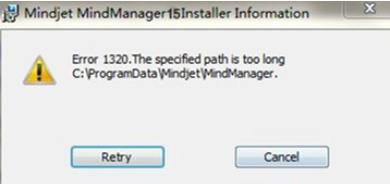萬盛學電腦網 >> 圖文處理 >> Photoshop教程 >> ps合成圖片教程 >> 用PS合成生長在海底的紫色郁金香夢幻效果圖片
用PS合成生長在海底的紫色郁金香夢幻效果圖片
本教程的創意思路非常好,把現實的物體合成到海底,再配上海底的特有光感,效果非常夢幻。制作的難度不大部分制作如透光的海面等之前都有詳細教程。 最終效果

一、用PS軟件打開郁金香花卉圖片,由於作者沒有提供原始素材大家可以去網上找相關素材,下圖是本站編輯網上找的素材,然後把我們需要的一部分花取出來,當做背景。


二、然後新建圖層,設置前景色和背景色為#002156和黑色,然後使用漸變工具填充圖層,效果如下:

三、切換到通道面板,新建立一個通道,按D重設背景和前景,然後執行分層雲彩濾鏡,按CTRL+F重復幾次,然後按 CTRL+T 變形,直到像海水形狀為止,效果如下:
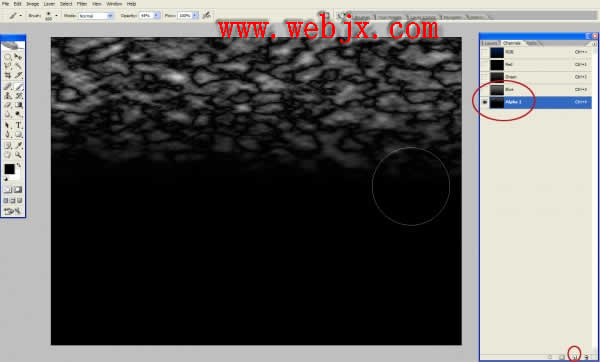
四、樣方法再創建一個通道,然後執行鉻黃濾鏡,細節0,平滑度10,使用軟筆刷修飾邊緣效果如下:
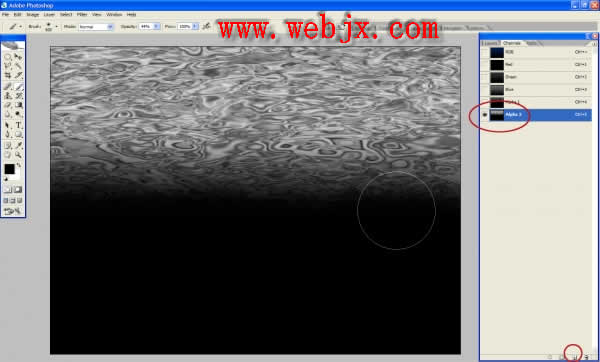
五、回到圖層面板,新建立一個水的圖層,然後回到通道面板,按Ctrl然後單擊Alpha1通道,可以按Ctrl+L調整調整亮度,然後回到圖層,選擇水圖層,填充為水深藍色,然後設置圖層模式為疊加,效果如下:

六、在建立一個新圖層,然後回到通道面板,按Ctrl後單擊Alpha2通道,然後選擇新建的圖層,填充選區為白色,圖層模式設置為疊加。
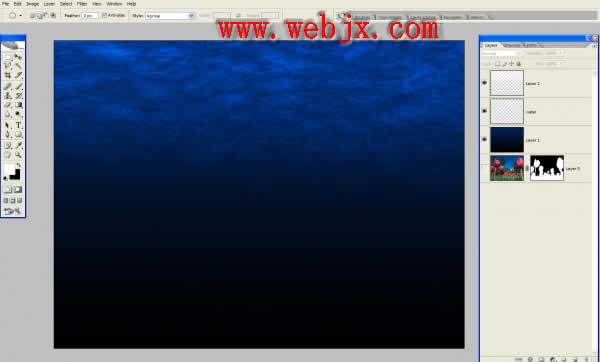
七、下面我們再建立一個新圖層,然後設置一些光線,使用最原始的方法,柔筆刷和白色自己做吧!

八、新建立一個圖層,然後載入ALPHA1通道選區,然後執行徑向模糊濾鏡,設置如下:數量:100,模糊方式:縮放,品質:最好。當然可以按Ctrl+T調整形狀,用柔軟大筆刷擦除一些生硬的邊緣,復制圖層,然後合並所有光線圖層,效果如下:

九、移動光線層到2個水的圖層下面,效果如下:

十、最小化目前的文檔,然後創建一個600 * 600像素黑背景文檔,然後新建一個圖層,填充為黑色。然後執行鏡頭光暈濾鏡,設置如下:
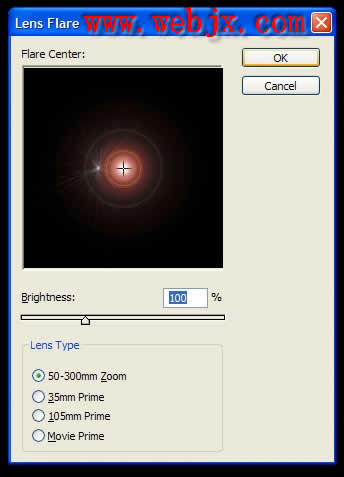
十一、然後按CTRL+T旋轉45度角,復制圖層,最終效果如下:
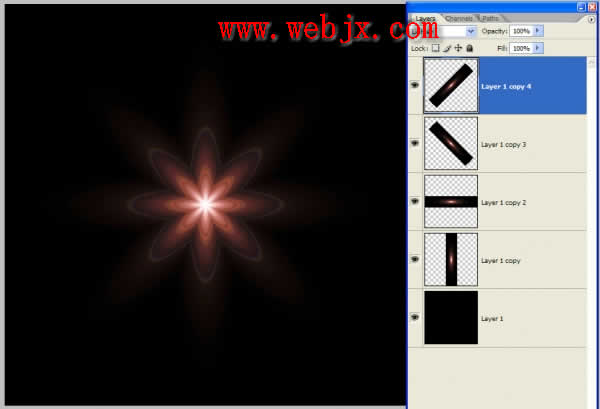
十二、拼合所有圖層。

十三、按Ctrl+T使每個拐角增加一些,然後執行波浪濾鏡,設置如下:
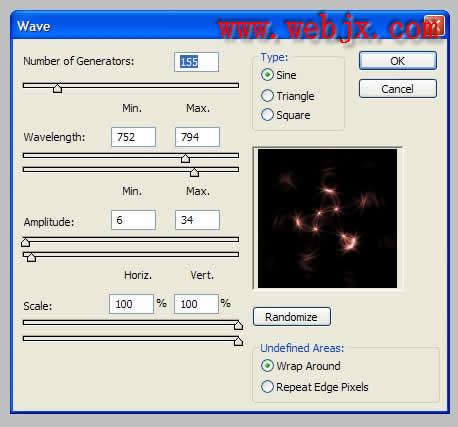
十四、然後扭曲,設置346度,效果如下:

十五、上面方法,重復三次,其中一次設置角度為-346,效果如下:
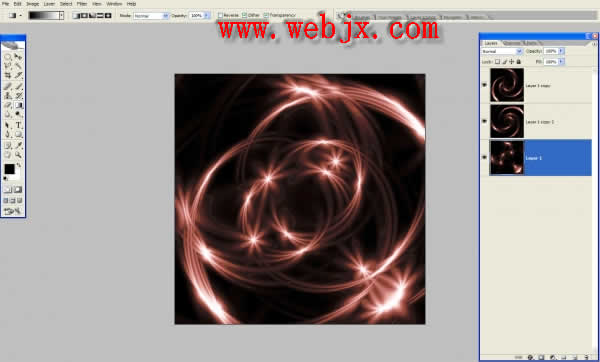
十六、拼合圖層,然後去色,效果如下:

十七、調整色階提高亮度和對比度,效果如下:

十八、回到原文檔,然後首先創建色相和飽和度調整層,現在填充蒙版層,使用顏色為50%灰色(#959595),效果如下:
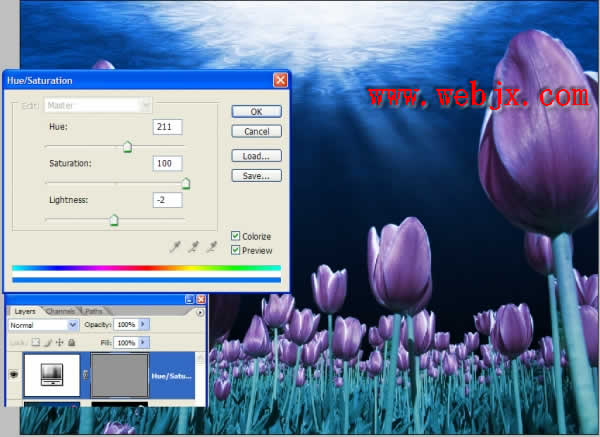
十九、新建立一個圖層,把處理的光線圖拖拽過來,效果如下:

二十、調整圖層,使光線在花卉的前面,效果如下:

二十一、新建立色相和飽和度調整層,設置色相:205,飽和度:-20,明度:0,效果如下:

二十二、Ctrl + Click 選擇蒙板選區,然後按Ctrl+Shift+I反選,填充為白色,設置圖層樣式:

設置如下:
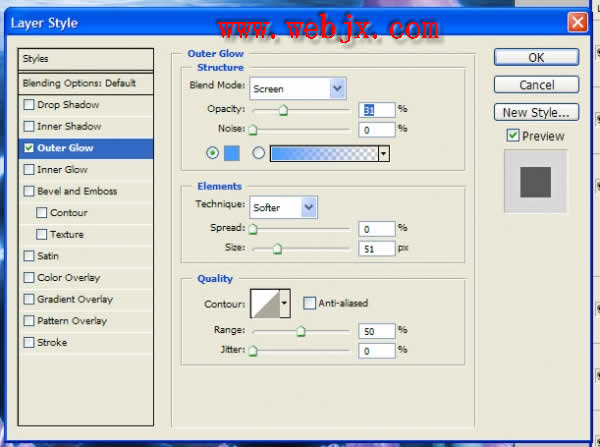
最終效果:

以上就是用PS合成生長在海底的紫色郁金香夢幻效果圖片過程,謝謝大家閱讀!
- 上一頁:ps給人物換頭像教程
- 下一頁:如何使用PS合成玫瑰花園中奔跑的女孩